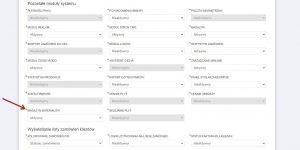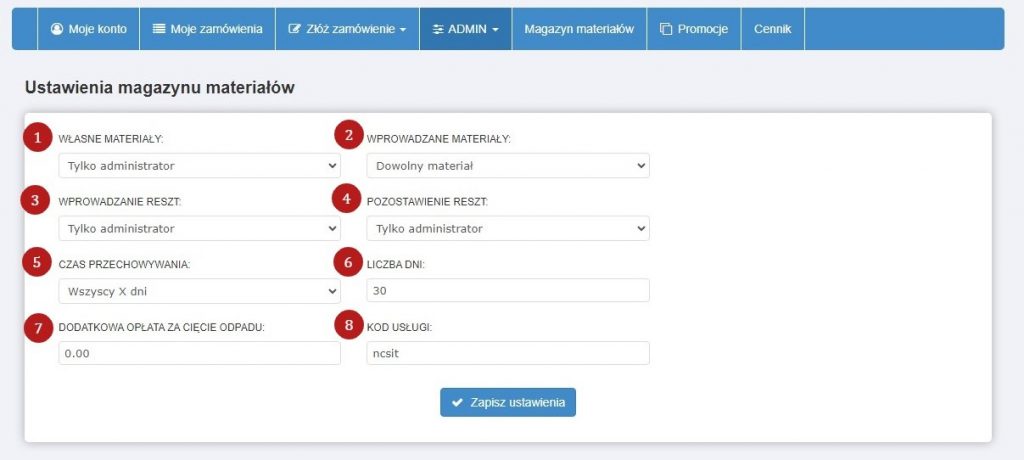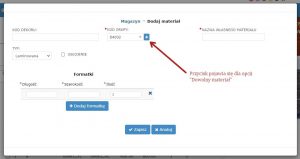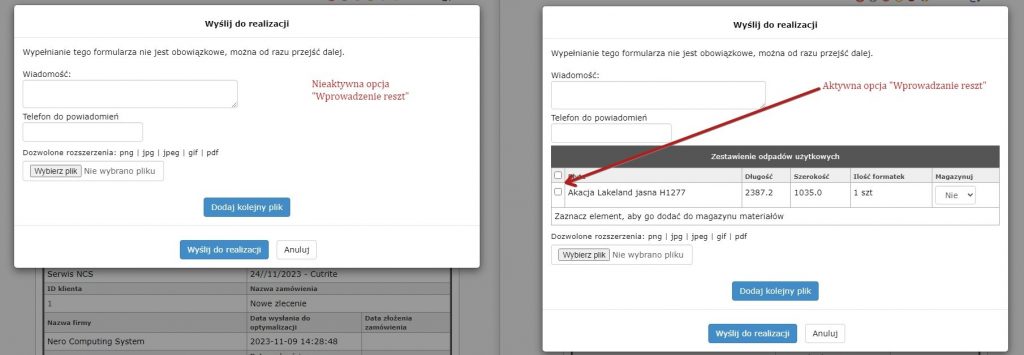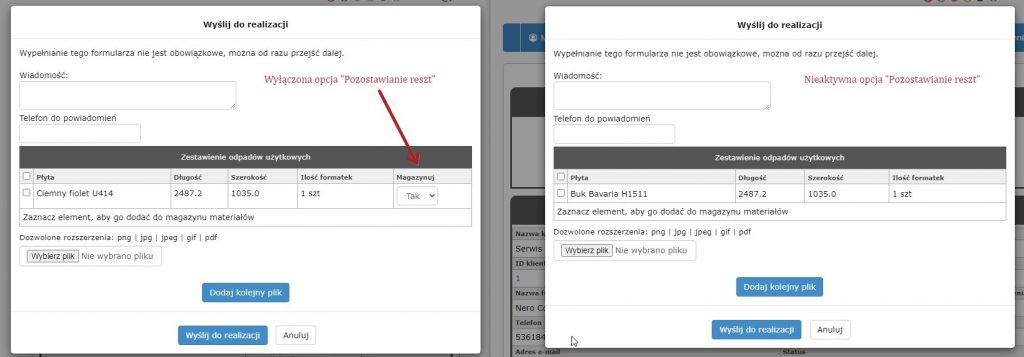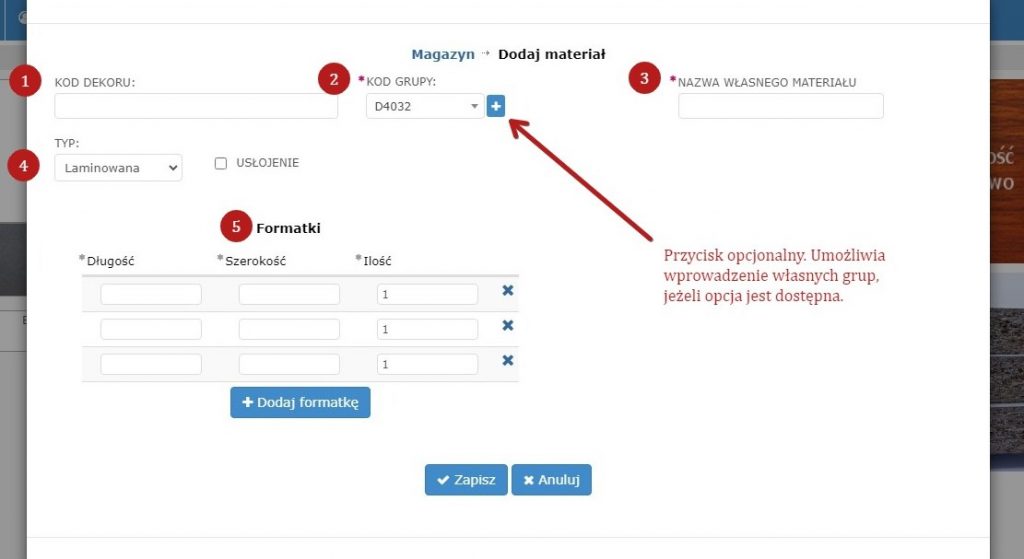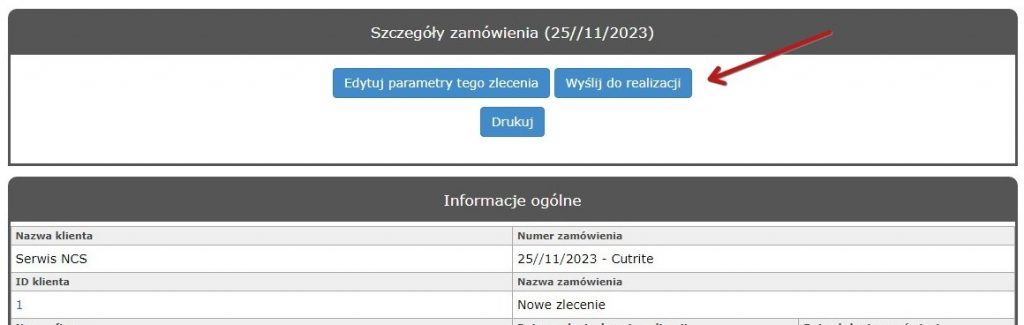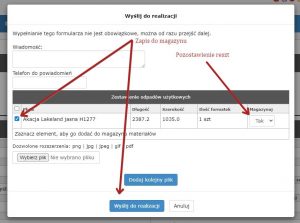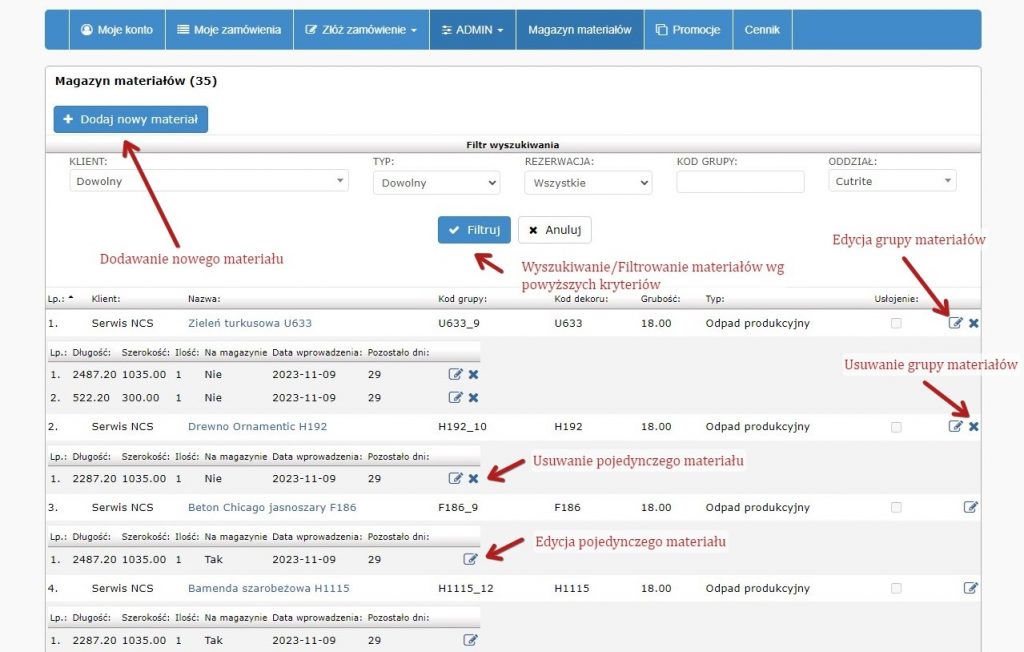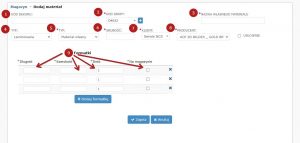Moduł umożliwia przechowywanie i tworzenie bazy płyt wprowadzanych indywidualnie przez Klientów oraz reszt powstałych w wyniku optymalizacji.
Aktywacja modułu odbywa się w menu Admin -> Ustawienia -> Zarządzanie modułami -> Pozostałe moduły systemu -> Magazyn materiałów
Magazyn materiałów znajduje się w menu systemu eRozrys:
Admin -> Ustawienia modułów -> Magazyn materiałów
Opis funkcjonalności i ustawień:
(1) Własne materiały – nadaje użytkownikowi lub grupie użytkowników uprawnienia do wprowadzania własnych materiałów do magazynu.
- Nieaktywny – wyłącznie opcji, brak możliwości wprowadzania materiałów,
- Tylko administrator – tylko administrator w danym oddziale może wprowadzić materiał,
- Wszyscy klienci + administrator – wszyscy użytkownicy i administrator mogą wprowadzać materiały,
- Wybrani klienci + administrator – wybrani użytkownicy i administrator mogą wprowadzać materiały. W przypadku wyboru tej opcji możliwe jest nadanie indywidualnego dostępu Klientowi w Edycji profilu klienta. Dotyczy to również administratora. Domyślnym ustawieniem jest brak dostępu.
(2) Wprowadzane materiały – określa rodzaj materiału, który jest możliwy do wprowadzenia do systemu.
- Tylko materiał z hurtowni – wprowadzony materiał musi zostać przyporządkowany do zapisanej wcześniej przez hurtownię grupy (Kod grupy),
- Dowolny materiał – wprowadzony materiał może zostać przyporządkowany do zapisanej wcześniej przez hurtownię grupy (Kod grupy) lub klient może stworzyć własną grupę,
- Indywidualnie dla klienta – w przypadku wyboru tej opcji możliwe jest nadanie indywidualnych uprawnień klientowi w Edycji profilu klienta. Domyślnym ustawieniem jest opcja „Tylko materiał z hurtowni”.
Kod grupy – służy do rozpoznania i przypisania dostępnych wymiarów danej płyty. Poprawne zdefiniowanie kodu grupy jest kluczowe dla odpowiedniego rozplanowania wycięcia formatek na płycie.
(3) Wprowadzanie reszt – nadaje użytkownikowi lub grupie użytkowników możliwość zapisania w całości lub części wygenerowanego zestawienia odpadów użytkowych (np. w celu wykorzystania w przyszłych optymalizacjach) do systemu. Zestawienie jest dostępne po zakończonej optymalizacji. W celu pozostawienia odpadów użytkowych na magazynie hurtowni należy wykorzystać (4) Pozostawianie reszt, jeżeli istnieje taka możliwość.
- Nieaktywny – wyłącznie opcji,
- Tylko administrator – tylko administrator,
- Wszyscy klienci + administrator – wszyscy użytkownicy i administratorzy mają możliwość zapisu,
- Wybrani klienci + administrator – dla wybranych użytkowników i administratora ustawia się możliwość zapisu. W przypadku wyboru tej opcji możliwe jest nadanie indywidualnych uprawnień klientowi w Edycji profilu klienta. Dotyczy to również administratora. Domyślnym ustawieniem jest brak możliwości wprowadzania.
(4) Pozostawienie reszt – nadaje użytkownikowi lub grupie użytkowników możliwość pozostawienia na magazynie odpadów użytkowych (przypisanych do Klienta), które powstaną po zrealizowanym zamówieniu w hurtowni.
- Nieaktywny – wyłącznie opcji,
- Tylko administrator – tylko administrator,
- Wszyscy klienci + administrator – wszyscy użytkownicy i administrator mogą pozostawiać odpady użytkowe,
- Wybrani klienci + administrator – wybrani użytkownicy i administrator mogą pozostawiać odpady użytkowe. W przypadku wyboru tej opcji możliwe jest nadanie indywidualnych uprawnień klientowi w Edycji profilu klienta. Dotyczy to również administratora. Domyślnym ustawieniem jest brak możliwości.
(5) Czas przechowywania – określa maksymalny czas przechowywania na magazynie odpadu użytkowego powstałego po realizowanym zamówieniu, do którego odebrania lub zużycia użytkownik jest zobowiązany.
- Bez limitu – opcja jest niewidoczna,
- Wszyscy X dni – pozwala określić maksymalny okres przechowywania dla wszystkich użytkowników w (6) Czas przechowywania,
- Indywidualnie + domyślnie X dni – w przypadku wyboru tej opcji możliwe jest nadanie indywidualnego czasu przechowywania Klientowi w Edycji profilu klienta. Domyślnym ustawieniem jest czas zapisany w polu (6) Liczba dni.
(6) Liczba dni – określa się maksymalną ilości dni przechowywania w magazynie. Ze względu na zależność pojawia się po wybraniu w (5) Czas przechowywania opcji „Wszyscy X dni” lub „indywidualnie + domyślnie X dni”.
(7) Dodatkowa opłata za cięcie odpadu – określa dodatkową, stałą opłatę za cięcie z materiałów, które pochodzą od klienta lub z odpadów użytkowych.
(8) Kod usługi – służy to współpracy z innym oprogramowaniem.
Wprowadzanie własnych materiałów podczas składania zamówienia
W celu wyboru materiału, z którego chcemy wykonać formatki dostępne mamy trzy opcje:
- Wykorzystaj materiały hurtowni – po wybraniu tej opcji zamówienie zostanie zoptymalizowane wyłącznie w oparciu o nowe materiały hurtowni.
- Wykorzystaj materiały hurtowni i moje – po wybraniu materiału z hurtowni następuje generacja przez system tabeli zawierającej materiały (w tym zapisane odpady użytkowe) z tej samej płyty (dekoru), zapisane w magazynie klienta. Następnie należy zaznaczyć, które z tych elementów mają zabrać udział w procesie optymalizacji zamówienia. Niezaznaczone materiały są domyślnie w niej pomijane. W pierwszej kolejności system wybiera zaznaczone materiały klienta, a następnie materiały hurtowni.
- Wykorzystaj tylko moje materiały – po wybraniu tej opcji system wyświetla listę wszystkich zapisanych materiałów klienta. Następnie klient zaznacza, które z nich mają wziąć udział w optymalizacji zamówienia. W przypadku tej opcji optymalizacja nie będzie brała pod uwagę płyt z hurtowni.
Dodawanie materiału
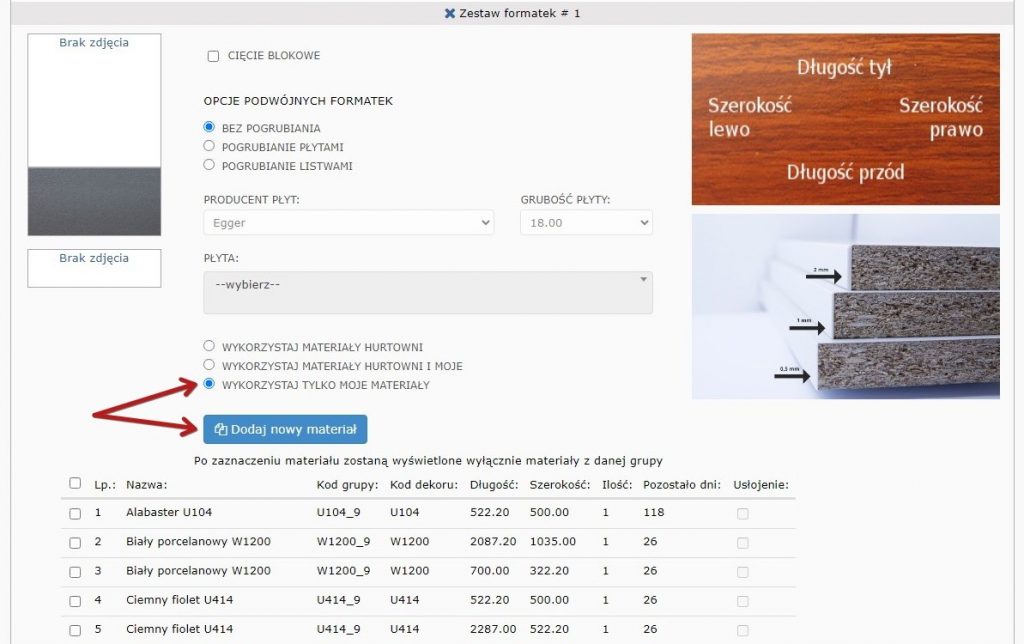 W celu dodania własnego materiału wybierz opcję „Wykorzystaj tylko moje materiały”, a następnie kliknij przycisk „Dodaj nowy materiał”. Spowoduje to otwarcie okna „Dodaj materiał”.
W celu dodania własnego materiału wybierz opcję „Wykorzystaj tylko moje materiały”, a następnie kliknij przycisk „Dodaj nowy materiał”. Spowoduje to otwarcie okna „Dodaj materiał”.
Po uzupełnieniu danych w miejscach (1)-(5) należy kliknąć przycisk „Zapisz”.
Szczegółowy opis znajduje się poniżej w sekcji „Dodaj materiał”.
Zapis odpadów użytkowych do magazynu i opcjonalnie magazynowanie
Po wykonaniu optymalizacji zamówienia istnieje możliwość zapisu odpadów użytkowych (reszt) do magazynu. W tym celu należy kliknąć przycisk „Wyślij do zamówienia” w Szczegółach zamówienia. Spowoduje to otwarcie okna „Wyślij do realizacji”.
Następnie wybierz wszystkie lub poszczególne odpady użytkowe z zestawienia, które chcesz zapisać na magazynie poprzez zaznaczenie pola „Check” znajdującego się po lewej stronie pozycji. Przy kliknięciu przycisku „Wyślij do realizacji” nastąpi wysłanie zamówienia i jednoczesne zapisanie wybranych odpadów do magazynu.
Opcjonalnie:
W przypadku możliwości magazynowania odpadów użytkowych w hurtowni widoczna jest kolumna „Magazynuj”, w której możesz wybrać, czy zaznaczone pozycje mają skorzystać z tej opcji.
Przeglądanie i zarządzanie magazynem materiałów / odpadów użytkowych
Po aktywacji modułu w głównym menu systemu zostanie dodana nowa pozycja „Magazyn materiałów”.
Strona ta pozwala zarządzać zapisanymi w bazie materiałami.
Przycisk „Dodaj nowy materiał” – otwiera stronę „Dodaj materiał”, na której możliwe jest zdefiniowanie i dodanie materiały do magazynu.
Przycisk „Filtruj” – filtruje wyniki wg wyborów w polach „Klient”, „Typ”, „Rezerwacja”, „Kod grupy” oraz „Oddział”.
Przycisk „Usuń” – usuwa materiał, który nie jest na magazynie.
Przycisk „Edycja” – otwiera stronę, na której możliwa jest edycja wybranego materiału.
W zależności od uprawnień użytkownika dostępne są inne opcje. Klient może zarządzać wyłącznie własnymi materiałami, natomiast Administrator może zarządzać całą bazą.
Dodawanie materiału
W celu dodania materiału należy na stronie „Magazyn materiałów” kliknąć przycisk „Dodaj nowy materiał”. Spowoduje to otwarcie strony „Dodaj materiał”.
(1) Kod dekoru – określa kod dekoru,
(2) Kod grupy – określa kod grupy,
(3) Nazwa materiału – pole, która umożliwia wprowadzenie nazwy własnej materiału,
(4) Typ – lista wyboru, z której wybiera się typ dodawanego materiału np. Laminowana, MDF, Wiórowa.
(5) Grubość – określa się grubość wprowadzanego materiału,
(6) Producent – lista wyboru, z której wybiera się producenta dodawanego materiału,
(7) Formatki – w polach:
*Długość, *Szerokość, *Ilość – wprowadza się wymiary dodawanego materiału,
*Na magazynie – zaznaczenie powoduje wprowadzenie materiału na magazyn hurtowni.
Aby dodać większą ilość formatek należy kliknąć przycisk „Dodaj formatkę”. Nie ma potrzeby kasowania nie wykorzystanych (pustych) formatek. Zostaną one usunięte automatycznie przez system przed zapisem.
Po uzupełnieniu danych w miejscach (1)-(7) należy kliknąć przycisk „Zapisz”.
Edycja materiału
W celu edycji materiału należy na stronie „Magazyn materiałów” kliknąć przycisk „Edytuj” przy wybranym materiale. Spowoduje to otwarcie strony „Edycja materiału”.
 Po edycji pól (1)-(7) należy kliknąć przycisk „Zapisz” w celu wprowadzenia zmian.
Po edycji pól (1)-(7) należy kliknąć przycisk „Zapisz” w celu wprowadzenia zmian.
Znaczenie pól (1)-(7) opisano powyżej w sekcji „Dodaj materiał”.
Dodaj materiał – administrator
Administrator ze względu na dodatkowe uprawnienia ma dostępne poniższych pól:
(7) „Klient” – wybiera się klienta, któremu dodajemy materiał,
(9) „Formatki”:
*Termin rezerwacji – określa termin, do którego wprowadzony materiał jest zarezerwowany dla klienta,
*Na magazynie – zaznaczenie wprowadza materiał na magazyn hurtowni.